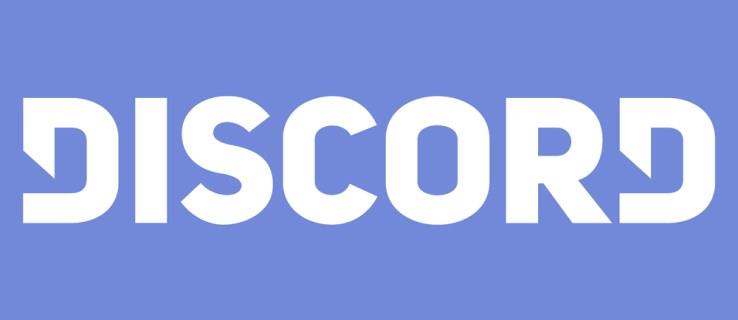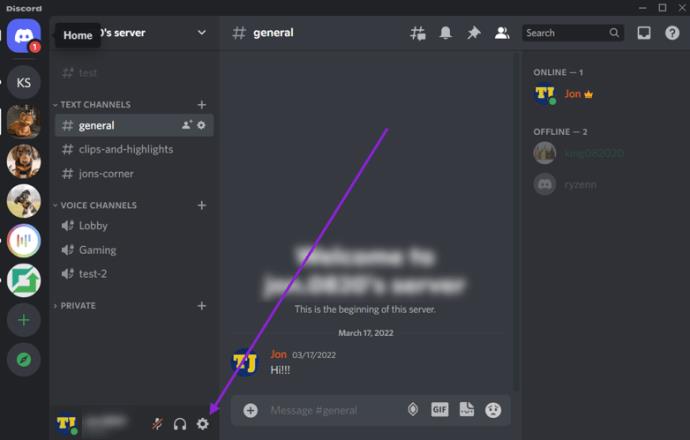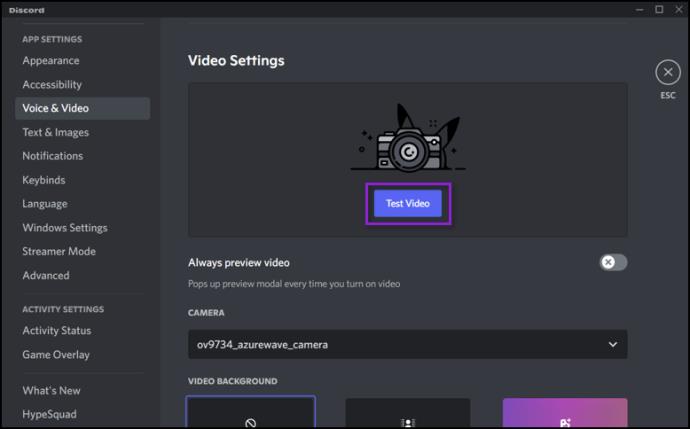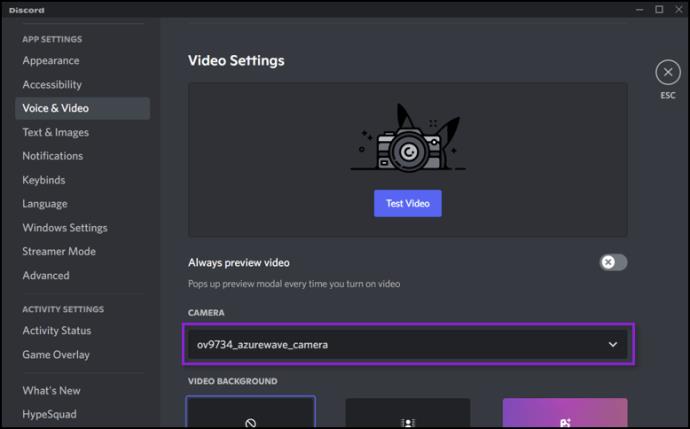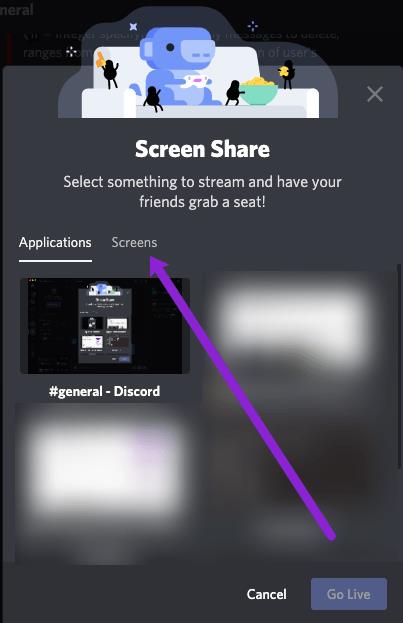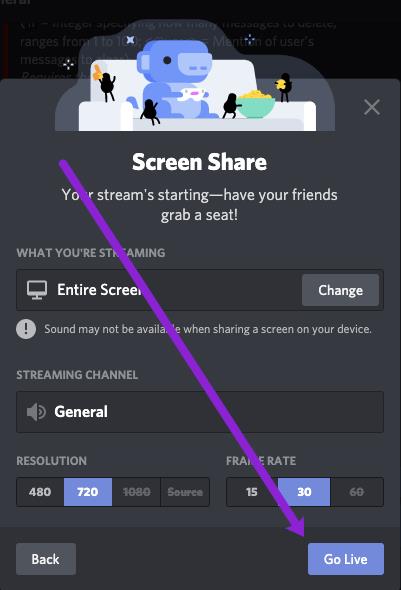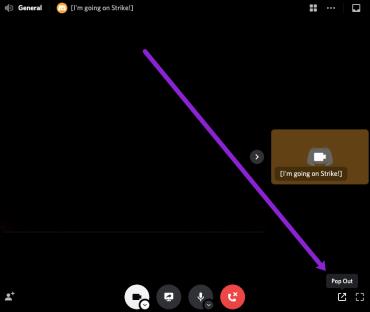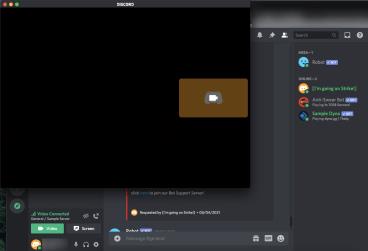Помимо того, что это отличное приложение для игрового чата, Discord также позволяет вам делиться своим видео или своим экраном с девятью другими людьми. Он медленно, но верно становится альтернативой Skype, ориентированной на геймеров.
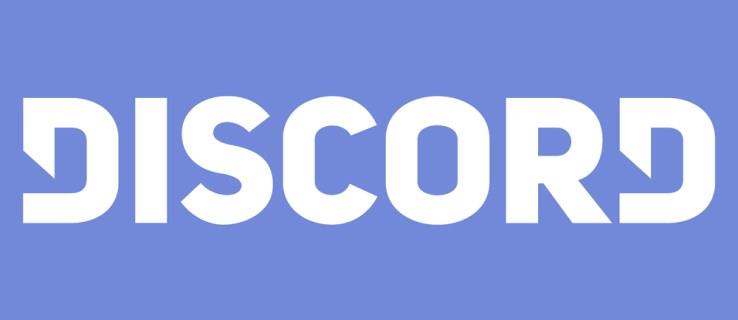
Этому способствует тот факт, что теперь вы можете переключиться с совместного использования видео на совместное использование экрана одним щелчком мыши. Оставайтесь с нами, чтобы увидеть, как вы можете сделать это с несколькими избранными людьми.
Включение вашего видео
Чтобы иметь возможность делиться тем, что записывает ваша веб-камера, вам сначала нужно включить ее. Вот как вы можете это сделать:
- Зайдите в настройки пользователя.
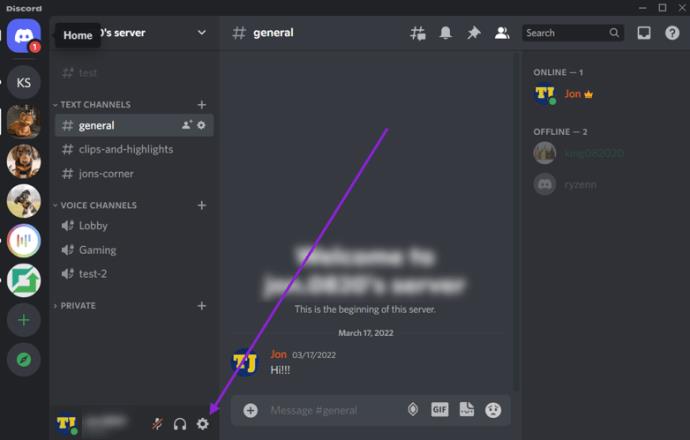
- Найдите вкладку «Голос и видео» в левой части экрана.

- Внизу этого меню находятся настройки видео. Кнопка «Проверить видео» позволяет вам увидеть, работает ли камера и выглядите ли вы подготовленным и не потеете.
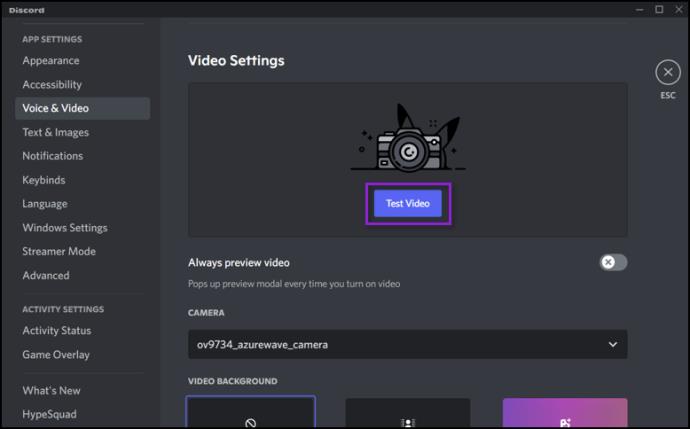
- Прямо под кнопкой «Проверить видео» находится раскрывающееся меню «Камера». Здесь вам нужно выбрать камеру.
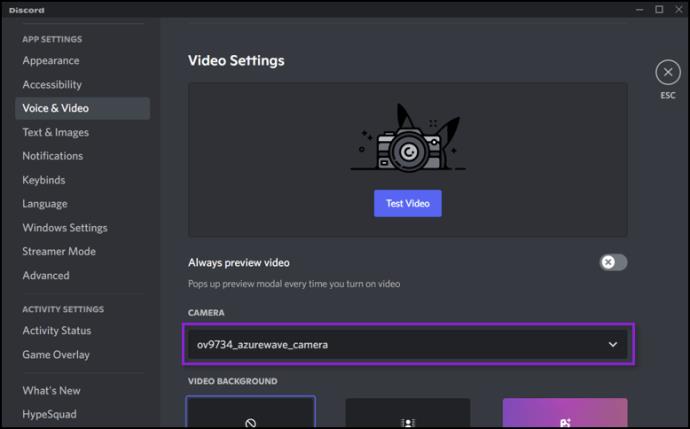
Примечание. Если вы используете Discord из своего веб-браузера, убедитесь, что там включен доступ к камере. Уведомление с просьбой включить камеру появится автоматически, если вы не предотвратили его появление ранее.
Теперь у вас должна быть функциональная настройка видео. Однако перед началом видеозвонка вам необходимо создать группу с людьми, которым вы звоните, если у вас ее еще нет. После этого все дело в настройке параметров видеозвонка.

Как разделить экран
Теперь, когда вы убедились, что ваше оборудование работает правильно, пришло время для потоковой передачи.
Начать обмен
Это очень просто сделать:
- Откройте канал, на который вы хотите транслировать на сервере
- Нажмите «Экран» в левом нижнем углу.

- Выберите «Экраны» в появившемся всплывающем окне. Эта опция позволяет вам показывать свой полноэкранный режим другим пользователям Discord. Вы также можете выбрать отображение только одного приложения, если хотите.
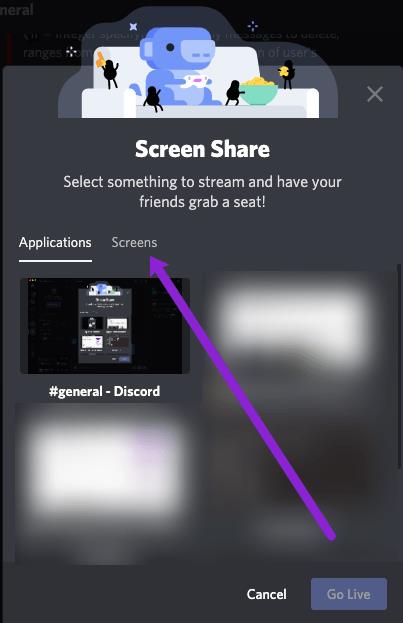
- Нажмите «Вступить в эфир».
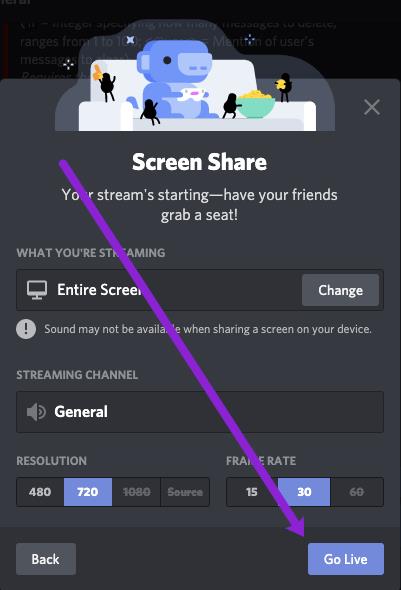
Ваш поток появится в маленьком окне, пока у вас все еще есть доступ к большей части вашего экрана. Если вы хотите работать в многозадачном режиме, и никто об этом не узнает, все, что вам нужно сделать, — это выбрать опцию, позволяющую отображать только одно приложение на вашем устройстве.
Если вы используете совместное использование видео и экрана, вы можете щелкнуть значок «Фокус» в правом верхнем углу, чтобы изменить макет вашего потока Discord.

Откройте всплывающее окно
Наконец, вы можете использовать значок «Всплывающее окно» в правом нижнем углу, чтобы отделить экран потоковой передачи от Discord.
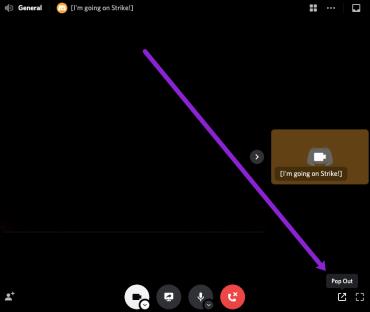
Это идеально, если у вас есть несколько мониторов, потому что вы можете играть или делиться на одном экране, а следить за своим видео на следующем.
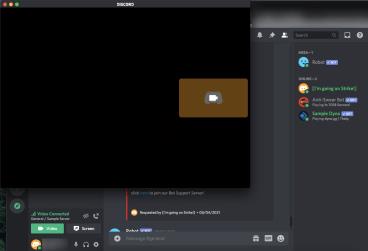
Настройки видеовызова
После начала видеовызова вы заметите, что есть несколько дополнительных опций, которые могут улучшить взаимодействие с чатом:
Делитесь тем, что хотите
Как упоминалось выше, вы можете выбрать, хотите ли вы поделиться своим видео или своим экраном, нажав одну кнопку. Внизу экрана есть две кнопки: одна с монитором и стрелкой внутри него, а другая с камерой.
Если вы хотите поделиться своим экраном, что вы можете сделать, нажав на первый, но их несколько, вы сможете выбрать, каким экраном вы хотите поделиться. Кроме того, если вы предпочитаете просто делиться экраном открытого приложения, вы также можете это сделать.
Даже если вы хотите перейти к совместному использованию экрана с общего доступа к приложениям и обратно, Discord поможет вам. Вы можете сделать это во время совместного использования экрана, нажав на его значок.
Еще несколько вариантов
В Discord есть еще больше возможностей, которые помогут вам использовать его в полной мере. Еще одна вещь, которую вы можете сделать во время видеозвонка, — это расширить представление вниз или, другими словами, расширить чат, чтобы он занимал как можно больше места в Discord.
Чтобы сфокусироваться на экране или видео определенного человека, вы можете нажать на его окно. Это заставит приложение сосредоточиться на них и оттолкнет всех остальных в сторону.
Говоря о фокусе, в правом нижнем углу есть две стрелки, идущие в противоположных направлениях. Это полноэкранная кнопка. Щелкните ее, чтобы развернуть вызов на весь экран. Чтобы выйти из полноэкранного режима, нажмите кнопку Escape.
После этого вы также можете отключить собственный звук или перейти к настройкам в середине разговора. Вы можете найти эти опции справа от кнопки «Оставить вызов».
Наконец, Discord также позволяет вам просматривать другие чаты во время разговора, перемещая вызов в другое окно, что позволяет вам легко работать в многозадачном режиме.

Обмен аудио
Discord также ввел совместное использование аудио, поэтому вы можете делиться своим звуком, когда вы делитесь своим экраном, но не видео с веб-камеры. Все, что вам нужно сделать, это включить опцию «Звук» при запуске демонстрации экрана. Однако эта функция не всегда работает, так как есть проблемы, которые мешают ей работать. Однако их можно решить, поэтому вот некоторые из решений:
- Антивирус мог ошибочно пометить Discord, так что проверьте, не ваш ли это случай. Если нет, вы все равно можете попробовать временно отключить антивирус и посмотреть, поможет ли это.
- Проверьте настройки звука. На вкладке «Голос и видео» ваших пользовательских настроек найдите «Голосовые настройки». Есть выпадающее меню устройства ввода. Проверьте, правильно ли вы выбрали устройство.
- Другой вариант на той же вкладке — «Нажми и говори». Переключение на или с него на «Голосовую активность» может быть тем, что вы искали.
- Запуск программы от имени администратора часто решает эту проблему. Для этого щелкните правой кнопкой мыши значок, с которого вы обычно запускаете Discord, и выберите «Запуск от имени администратора». Чтобы не делать это каждый раз при запуске, вместо этого выберите «Свойства». Перейдите на вкладку «Совместимость» и установите флажок «Запускать эту программу от имени администратора». Не забудьте нажать «ОК» и подтвердить изменения.
- Еще одна распространенная ошибка в Discord связана с полноэкранным просмотром. Чтобы узнать, не в этом ли проблема, избегайте запуска игр и приложений в полноэкранном режиме.
- Обновите или переустановите Discord. Если ничего не помогает, это то, что вы должны сделать. Однако было бы полезно сначала попробовать большинство других менее радикальных вариантов.
- Свяжитесь с Дискордом. Этот сайт приведет вас к форме «Отправить запрос», где вы можете сообщить о проблеме или ошибке.
Повысьте уровень своих чатов
Discord действительно стал приложением для обмена мгновенными сообщениями, на которое стоит обратить внимание. Надеюсь, это поможет вам сделать его еще более приятным и персонализированным в соответствии с вашими потребностями.
Как вам возможности видеочата Discord? Были ли у вас когда-нибудь проблемы с этим? Как вы их преодолели? Поделитесь с нами своим игровым опытом в комментариях ниже.